Product outline
Community(0)

MT4用スクリプト「Ridge_A_Valley」
過去チャートのバックテストを行いレジスタンスやサポートをチャートに描くスクリプト
Sales Result:
27本
Reviews:
Category:
How to provide:
Indicator
Sales from:
08/02/2015
Last Updated:
-
Version:
-
Available company:
Payment method:





MT4用のスクリプトプログラム「Ridge_A_Valley」です。
こちらの商品はインジケータファイルではありませんのでご注意下さい。
※商品はMT4フォルダ→MQL4→Scriptsに保存して下さい。
こちらの商品は適用したチャートでバックテストを行い、価格のつけ方に山や谷のような偏りがないかを検索するスクリプトです。
過去のチャートでバックテストした結果ですので当然ですが、明確なレジスタンスやサポートをチャートに自動で描くことが可能です。相場状況の判断、レンジブレイク、戻りのエントリーの目安としてお使い下さい。
具体的にはパラメータで指定した全ての範囲を1Pip刻み、5分足~日足の最大6つの時間軸においてバックテストを行っていき価格がピークをつけやすいポイント、逆に流れやすいポイントをグラデーションカラーで表示します。ラインカラーが明るい所ほどテスト結果に偏りがあったことを示します。
計算量は膨大になりますが、スクリプトプログラムにする事でチャートが重くなるようなこともなく使用可能です。ショートカットに登録しておくと即座に適用可能です。(ナビゲータのスクリプト上で右クリック→ショートカット設定)
またパラメータで指定した縦線オブジェクトをチャートに挿入することでそのラインの時点でのバックテスト結果を表示することも可能です。
それでは実際のチャートで見ていきたいと思います。画像は2015年7月のUSDJPYのチャートです。
黄色いラインの時点でRidge_A_Valleyスクリプトが5分足、15分足のバックテストを行なった結果をその後のチャートと比べてみます。(画像の黄色いラインは日本時間の21時に設定してあります。)
※分かりやすくRidgeラインを延長しています。
 USDJPYはレンジを形成しやすい通貨ペアですので緑のライン(価格のピークをつけやすいポイント)が多数表れてレジスタンス、サポートとなっています。逆に青いライン(価格が通過しやすいポイント)はほとんどありません。
USDJPYはレンジを形成しやすい通貨ペアですので緑のライン(価格のピークをつけやすいポイント)が多数表れてレジスタンス、サポートとなっています。逆に青いライン(価格が通過しやすいポイント)はほとんどありません。
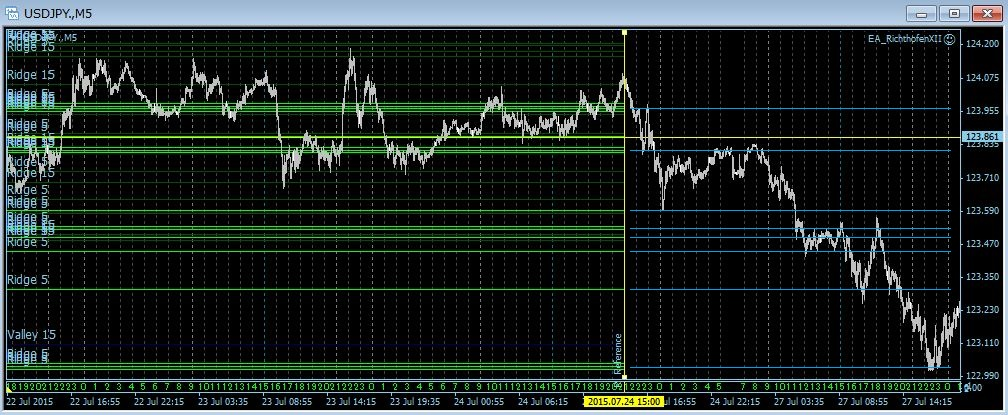 では同パラメータでトレンドを形成しやすいEURUSDを見ていきたいと思います。
では同パラメータでトレンドを形成しやすいEURUSDを見ていきたいと思います。
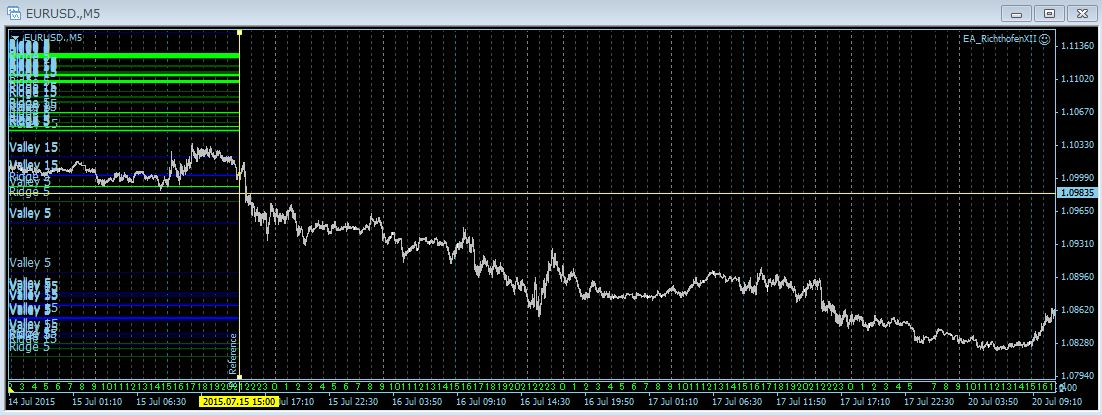 黄色い縦のライン位置の足の上下で緑のラインの発生に差があります。黄色いラインの前、レンジ下部に緑のラインがありますが、抜けた後はチャートの下辺までトレンドを形成しました。
黄色い縦のライン位置の足の上下で緑のラインの発生に差があります。黄色いラインの前、レンジ下部に緑のラインがありますが、抜けた後はチャートの下辺までトレンドを形成しました。
 EURUSD二枚目は一枚目の下落トレンドから価格が上昇に転じ価格が一枚目の上部の強いレジスタンス付近に戻ってきた場面です。
EURUSD二枚目は一枚目の下落トレンドから価格が上昇に転じ価格が一枚目の上部の強いレジスタンス付近に戻ってきた場面です。
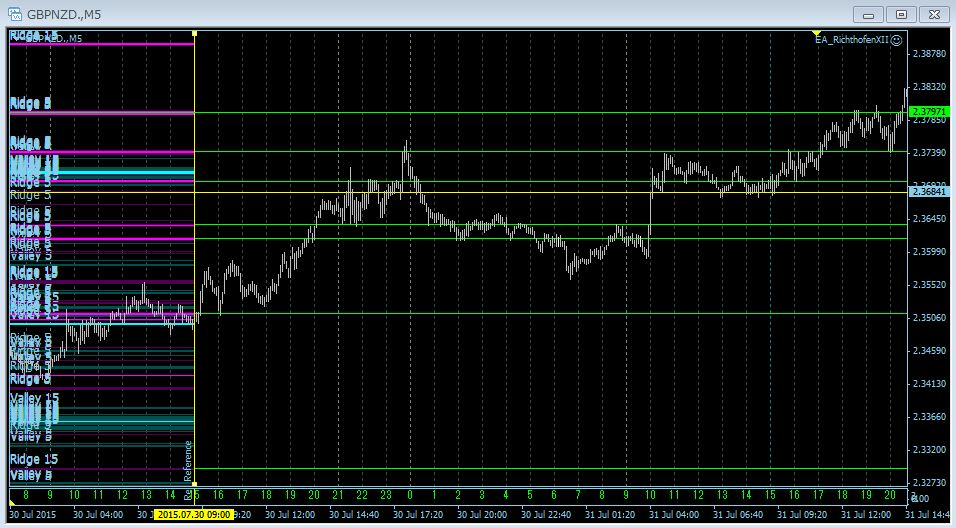 最後は同パラメータでカラー設定を変えてみたGBPNZDです。7月後半に最も動いた通貨ペアの一つでした。
それではパラメータ説明です。●はパラメータの説明をしている部分で、○が実際にパラメータ入力を行う部分になります。
●検索範囲の設定
○Search_Scope…1.0:検索する範囲です。確定した足(1本前の足)の高値から上方向、安値から下方向に片道指定%分の範囲を検索します。
例:パラメータがデフォルトの1.0でUSDJPYが120円の場合、確定した足の高値から1%の約120Pipを上限、安値から約120Pipを下限として検索を行います。
※あまり大きな数値を入力するとその分チャートの足のダウンロードが必要になりますので実用上は1.0~2.0辺りが適当です。
○Ridge…true:trueにすると価格にピークをつけやすい偏りが存在するポイントを検索します。
○Valley…true:trueにすると価格が通常より流れやすいような偏りが存在するポイントを検索します。
※Valleyのポイントが他の時間軸のRidgeのポイントと重複する場合はRidgeのポイントを上書きして表示します。
●使用する時間軸
○Use__Price_5…true
○Use__Price_15…true
○Use__Price_30…false
○Use__Price_60…false
○Use__Price_240…false
○Use__Price_1440…false:使用する時間軸を指定します。trueの時間軸でバックテストとラインの作成を行います。
※ラインのポイントが他の時間軸のポイントと重複する場合はより短い時間軸のポイントを上書きして表示します。
●ラインの色…"0~白黄緑水青桃赤"
○Ridge_Color…2:Ridgeラインのカラーを0~5の数字で入力します。0から上記の順でカラーの変更が可能です。
○Valley_Color…4:同様にValleyラインのカラーを0~5の数字で入力します。デフォルトだとRidgeラインを緑系、Valleyラインを青系のカラーで描きます。
●説明の表示位置
○Shift…"":チャートのプロパティのライン等の説明を表示にチェックを入れている場合にはラインの種類と時間軸を表示します。こちらのパラメータにスペース等を入力する事で表示位置を右方向にずらす事が出来ます。
※大抵の場合、ラインは重なって表示されていますので見にくい場合はオブジェクトのプロパティを参照して下さい。
●検索位置を指定する場合のライン名
○Reference_Name…"r":こちらで指定した名前の縦のラインをチャートに描くことでラインの位置に遡った時点でのスクリプトの計算結果が表示可能です。
以上です。
その他、気になることがございましたら質問よりご連絡下さい。
あくまでも裁量と組み合わせた取引の目安程度に全て自己責任でお使い下さい。
アフィリエイトは歓迎ですが、転売、配布、交換などには厳しく対処します。
それでは宜しくお願い致します。
最後は同パラメータでカラー設定を変えてみたGBPNZDです。7月後半に最も動いた通貨ペアの一つでした。
それではパラメータ説明です。●はパラメータの説明をしている部分で、○が実際にパラメータ入力を行う部分になります。
●検索範囲の設定
○Search_Scope…1.0:検索する範囲です。確定した足(1本前の足)の高値から上方向、安値から下方向に片道指定%分の範囲を検索します。
例:パラメータがデフォルトの1.0でUSDJPYが120円の場合、確定した足の高値から1%の約120Pipを上限、安値から約120Pipを下限として検索を行います。
※あまり大きな数値を入力するとその分チャートの足のダウンロードが必要になりますので実用上は1.0~2.0辺りが適当です。
○Ridge…true:trueにすると価格にピークをつけやすい偏りが存在するポイントを検索します。
○Valley…true:trueにすると価格が通常より流れやすいような偏りが存在するポイントを検索します。
※Valleyのポイントが他の時間軸のRidgeのポイントと重複する場合はRidgeのポイントを上書きして表示します。
●使用する時間軸
○Use__Price_5…true
○Use__Price_15…true
○Use__Price_30…false
○Use__Price_60…false
○Use__Price_240…false
○Use__Price_1440…false:使用する時間軸を指定します。trueの時間軸でバックテストとラインの作成を行います。
※ラインのポイントが他の時間軸のポイントと重複する場合はより短い時間軸のポイントを上書きして表示します。
●ラインの色…"0~白黄緑水青桃赤"
○Ridge_Color…2:Ridgeラインのカラーを0~5の数字で入力します。0から上記の順でカラーの変更が可能です。
○Valley_Color…4:同様にValleyラインのカラーを0~5の数字で入力します。デフォルトだとRidgeラインを緑系、Valleyラインを青系のカラーで描きます。
●説明の表示位置
○Shift…"":チャートのプロパティのライン等の説明を表示にチェックを入れている場合にはラインの種類と時間軸を表示します。こちらのパラメータにスペース等を入力する事で表示位置を右方向にずらす事が出来ます。
※大抵の場合、ラインは重なって表示されていますので見にくい場合はオブジェクトのプロパティを参照して下さい。
●検索位置を指定する場合のライン名
○Reference_Name…"r":こちらで指定した名前の縦のラインをチャートに描くことでラインの位置に遡った時点でのスクリプトの計算結果が表示可能です。
以上です。
その他、気になることがございましたら質問よりご連絡下さい。
あくまでも裁量と組み合わせた取引の目安程度に全て自己責任でお使い下さい。
アフィリエイトは歓迎ですが、転売、配布、交換などには厳しく対処します。
それでは宜しくお願い致します。
 USDJPYはレンジを形成しやすい通貨ペアですので緑のライン(価格のピークをつけやすいポイント)が多数表れてレジスタンス、サポートとなっています。逆に青いライン(価格が通過しやすいポイント)はほとんどありません。
USDJPYはレンジを形成しやすい通貨ペアですので緑のライン(価格のピークをつけやすいポイント)が多数表れてレジスタンス、サポートとなっています。逆に青いライン(価格が通過しやすいポイント)はほとんどありません。
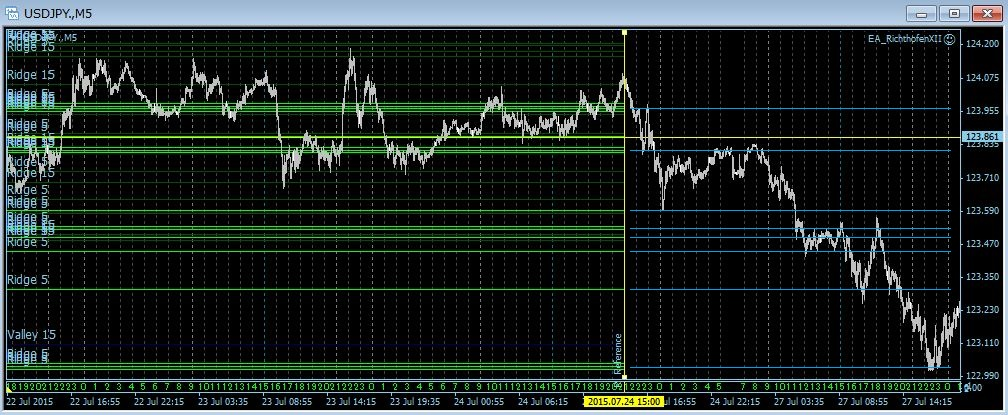 では同パラメータでトレンドを形成しやすいEURUSDを見ていきたいと思います。
では同パラメータでトレンドを形成しやすいEURUSDを見ていきたいと思います。
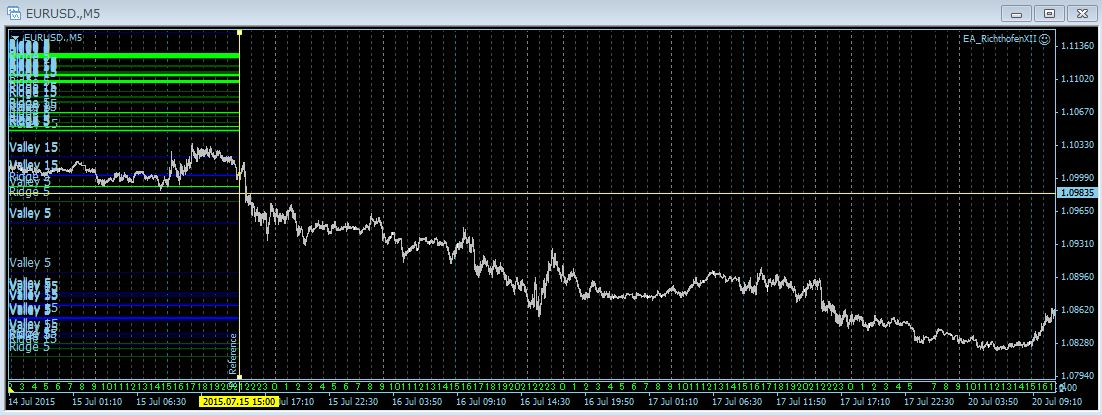 黄色い縦のライン位置の足の上下で緑のラインの発生に差があります。黄色いラインの前、レンジ下部に緑のラインがありますが、抜けた後はチャートの下辺までトレンドを形成しました。
黄色い縦のライン位置の足の上下で緑のラインの発生に差があります。黄色いラインの前、レンジ下部に緑のラインがありますが、抜けた後はチャートの下辺までトレンドを形成しました。
 EURUSD二枚目は一枚目の下落トレンドから価格が上昇に転じ価格が一枚目の上部の強いレジスタンス付近に戻ってきた場面です。
EURUSD二枚目は一枚目の下落トレンドから価格が上昇に転じ価格が一枚目の上部の強いレジスタンス付近に戻ってきた場面です。
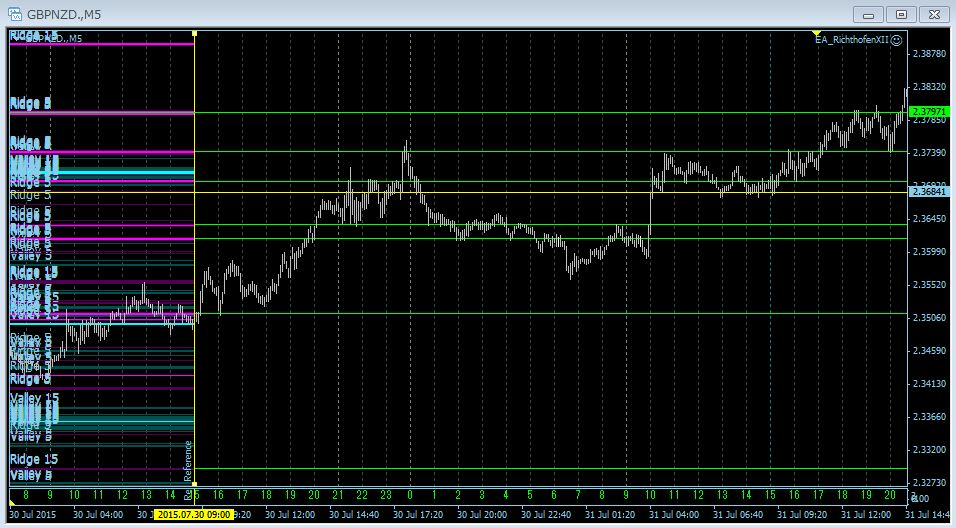 最後は同パラメータでカラー設定を変えてみたGBPNZDです。7月後半に最も動いた通貨ペアの一つでした。
それではパラメータ説明です。●はパラメータの説明をしている部分で、○が実際にパラメータ入力を行う部分になります。
●検索範囲の設定
○Search_Scope…1.0:検索する範囲です。確定した足(1本前の足)の高値から上方向、安値から下方向に片道指定%分の範囲を検索します。
例:パラメータがデフォルトの1.0でUSDJPYが120円の場合、確定した足の高値から1%の約120Pipを上限、安値から約120Pipを下限として検索を行います。
※あまり大きな数値を入力するとその分チャートの足のダウンロードが必要になりますので実用上は1.0~2.0辺りが適当です。
○Ridge…true:trueにすると価格にピークをつけやすい偏りが存在するポイントを検索します。
○Valley…true:trueにすると価格が通常より流れやすいような偏りが存在するポイントを検索します。
※Valleyのポイントが他の時間軸のRidgeのポイントと重複する場合はRidgeのポイントを上書きして表示します。
●使用する時間軸
○Use__Price_5…true
○Use__Price_15…true
○Use__Price_30…false
○Use__Price_60…false
○Use__Price_240…false
○Use__Price_1440…false:使用する時間軸を指定します。trueの時間軸でバックテストとラインの作成を行います。
※ラインのポイントが他の時間軸のポイントと重複する場合はより短い時間軸のポイントを上書きして表示します。
●ラインの色…"0~白黄緑水青桃赤"
○Ridge_Color…2:Ridgeラインのカラーを0~5の数字で入力します。0から上記の順でカラーの変更が可能です。
○Valley_Color…4:同様にValleyラインのカラーを0~5の数字で入力します。デフォルトだとRidgeラインを緑系、Valleyラインを青系のカラーで描きます。
●説明の表示位置
○Shift…"":チャートのプロパティのライン等の説明を表示にチェックを入れている場合にはラインの種類と時間軸を表示します。こちらのパラメータにスペース等を入力する事で表示位置を右方向にずらす事が出来ます。
※大抵の場合、ラインは重なって表示されていますので見にくい場合はオブジェクトのプロパティを参照して下さい。
●検索位置を指定する場合のライン名
○Reference_Name…"r":こちらで指定した名前の縦のラインをチャートに描くことでラインの位置に遡った時点でのスクリプトの計算結果が表示可能です。
以上です。
その他、気になることがございましたら質問よりご連絡下さい。
あくまでも裁量と組み合わせた取引の目安程度に全て自己責任でお使い下さい。
アフィリエイトは歓迎ですが、転売、配布、交換などには厳しく対処します。
それでは宜しくお願い致します。
最後は同パラメータでカラー設定を変えてみたGBPNZDです。7月後半に最も動いた通貨ペアの一つでした。
それではパラメータ説明です。●はパラメータの説明をしている部分で、○が実際にパラメータ入力を行う部分になります。
●検索範囲の設定
○Search_Scope…1.0:検索する範囲です。確定した足(1本前の足)の高値から上方向、安値から下方向に片道指定%分の範囲を検索します。
例:パラメータがデフォルトの1.0でUSDJPYが120円の場合、確定した足の高値から1%の約120Pipを上限、安値から約120Pipを下限として検索を行います。
※あまり大きな数値を入力するとその分チャートの足のダウンロードが必要になりますので実用上は1.0~2.0辺りが適当です。
○Ridge…true:trueにすると価格にピークをつけやすい偏りが存在するポイントを検索します。
○Valley…true:trueにすると価格が通常より流れやすいような偏りが存在するポイントを検索します。
※Valleyのポイントが他の時間軸のRidgeのポイントと重複する場合はRidgeのポイントを上書きして表示します。
●使用する時間軸
○Use__Price_5…true
○Use__Price_15…true
○Use__Price_30…false
○Use__Price_60…false
○Use__Price_240…false
○Use__Price_1440…false:使用する時間軸を指定します。trueの時間軸でバックテストとラインの作成を行います。
※ラインのポイントが他の時間軸のポイントと重複する場合はより短い時間軸のポイントを上書きして表示します。
●ラインの色…"0~白黄緑水青桃赤"
○Ridge_Color…2:Ridgeラインのカラーを0~5の数字で入力します。0から上記の順でカラーの変更が可能です。
○Valley_Color…4:同様にValleyラインのカラーを0~5の数字で入力します。デフォルトだとRidgeラインを緑系、Valleyラインを青系のカラーで描きます。
●説明の表示位置
○Shift…"":チャートのプロパティのライン等の説明を表示にチェックを入れている場合にはラインの種類と時間軸を表示します。こちらのパラメータにスペース等を入力する事で表示位置を右方向にずらす事が出来ます。
※大抵の場合、ラインは重なって表示されていますので見にくい場合はオブジェクトのプロパティを参照して下さい。
●検索位置を指定する場合のライン名
○Reference_Name…"r":こちらで指定した名前の縦のラインをチャートに描くことでラインの位置に遡った時点でのスクリプトの計算結果が表示可能です。
以上です。
その他、気になることがございましたら質問よりご連絡下さい。
あくまでも裁量と組み合わせた取引の目安程度に全て自己責任でお使い下さい。
アフィリエイトは歓迎ですが、転売、配布、交換などには厳しく対処します。
それでは宜しくお願い致します。¥4,500(Tax included)
Product outline
Community(0)
Best Seller Ranking
Recommended Products (Campaigns)
For those using GogoJungle for the first timeEasy 3 steps to use the product!
At GogoJungle, we provide services to enrich your investment life for our members. In addition, product purchases are normally limited to members. Why not register as a member now and make use of GogoJungle!
01
Enter user information and register as a member
02
Follow the instructions to make a purchase
03
Download from My Page









